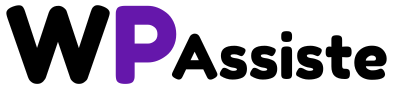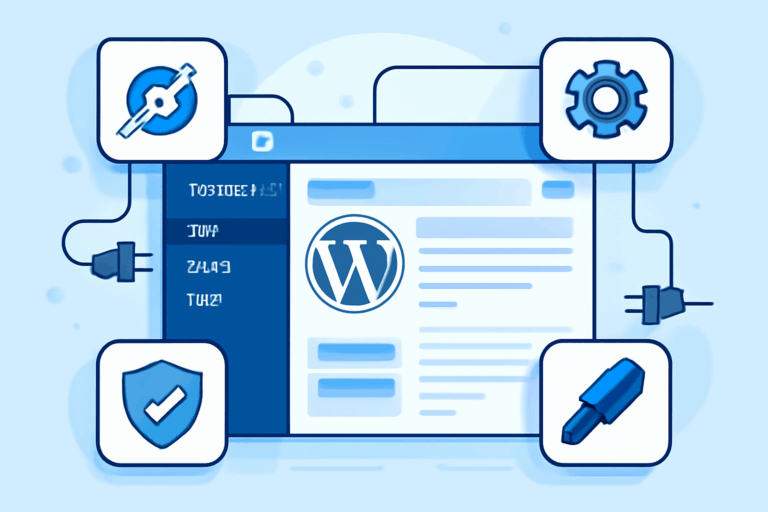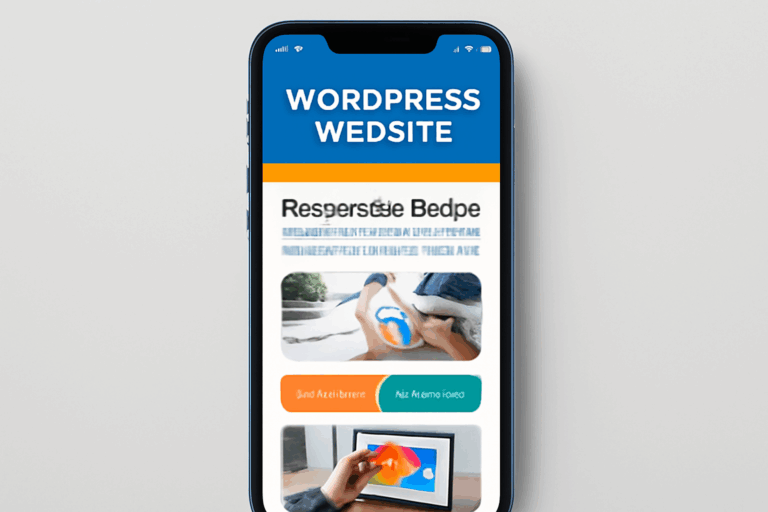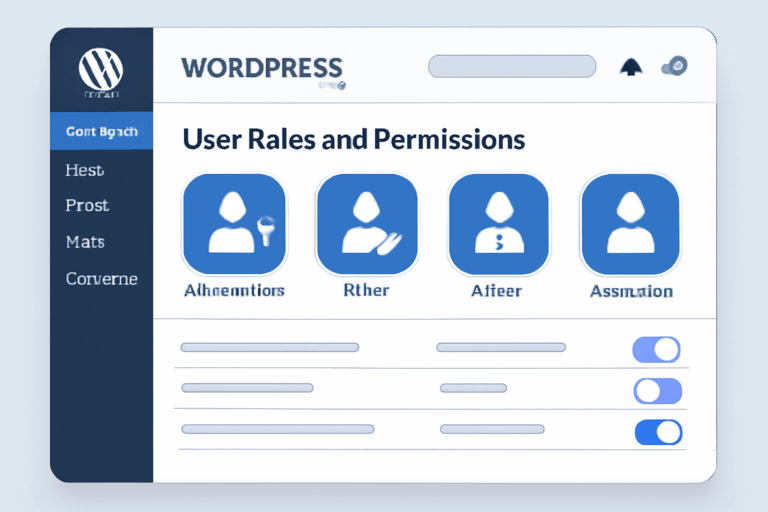Comprendre les enjeux de sécurité
La protection WordPress est devenue un enjeu majeur pour toute entreprise ou entrepreneur qui gère son site soi-même. Après tout, vous avez investi du temps et de l’énergie pour créer un espace en ligne qui présente votre activité et vos offres. Imaginez la frustration de voir ce travail réduit à néant à cause d’une simple faille de sécurité. Tout le monde le dit, mais c’est encore plus parlant quand vous découvrez qu’on estime que WordPress propulse plus de 40 % des sites web dans le monde. Une telle popularité attire forcément des personnes mal intentionnées, prêtes à exploiter la moindre vulnérabilité pour nuire à votre site ou voler vos données.
Dans cet article, vous allez trouver des conseils pratiques et des bonnes pratiques testées, pour vous aider à sécuriser votre installation WordPress. Vous découvrirez aussi comment gérer vos identifiants de connexion, comment choisir votre hébergeur ou comment déployer des mesures préventives comme la sauvegarde régulière. L’objectif est simple: vous offrir une checklist complète pour la meilleure sécurité WordPress possible en 2025 (et même au-delà), sans vous noyer sous un jargon technique. Vous allez pouvoir mettre en place ces différentes astuces facilement, même si vous n’êtes pas un as de la programmation.
Sécuriser vos identifiants
Choisir un mot de passe solide
On commence par l’élément le plus évident et pourtant parfois négligé: le mot de passe. Un mot de passe tel que “admin123” ou “votrenom+123” est la porte ouverte à toutes les tentatives de piratage. Les attaques par force brute consistent à tester un grand nombre de combinaisons jusqu’à tomber sur la bonne. Inutile de rappeler que toute protection WordPress peut être sérieusement compromise si votre mot de passe n’est pas à la hauteur.
- Utilisez une combinaison de majuscules, minuscules, chiffres et symboles.
- Privilégiez une longueur minimale de 12 caractères.
- Optez pour un gestionnaire de mots de passe (comme 1Password ou Bitwarden) pour les mémoriser plus simplement.
Une astuce simple: transformez une phrase facile à retenir en mot de passe. Par exemple, “Je bois trois cafés par jour!” peut donner quelque chose comme “Jb3cpj!” avec quelques variations de majuscules et de chiffres.
Changer l’identifiant “admin”
Par défaut, WordPress propose “admin” comme identifiant principal. Les pirates le savent, alors pourquoi leur faciliter la tâche? Lorsque vous installez WordPress, remplacez cet identifiant par autre chose (par exemple “monsuperuser” ou votre prénom associé à un chiffre). Si votre site est déjà installé avec “admin”, vous pouvez créer un nouvel utilisateur ayant un rôle administrateur et supprimer l’ancien compte “admin”. Petite subtilité: WordPress ne vous laissera pas changer un identifiant existant, mais vous pouvez contourner ce blocage en créant un nouvel utilisateur et en transférant ensuite tous les contenus.
Mettre en place une double authentification
La double authentification (souvent appelée 2FA pour Two-Factor Authentication) ajoute une couche de sécurité supplémentaire. Même si quelqu’un découvre votre mot de passe, il lui faudra également valider un code secondaire envoyé sur votre téléphone ou généré par une application (Google Authenticator, Authy, etc.). Vous pouvez installer des plugins dédiés (par ex. Wordfence, iThemes Security ou encore Two-Factor) afin d’activer cette fonction en quelques clics. Résultat, la connexion devient bien plus compliquée pour un éventuel intrus.
Mettre à jour WordPress et ses extensions
Pourquoi les mises à jour sont cruciales
WordPress, comme tout logiciel, s’enrichit et se corrige en continu. Chaque nouvelle version corrige des bugs et des failles de sécurité. En ignorant les mises à jour, vous laissez potentiellement votre site ouvert aux attaques déjà connues des hackers. Elles ne sont pas toujours immédiatement visibles, mais elles peuvent faire de gros dégâts. Dans le pire des cas, votre site peut se retrouver totalement compromis (affichage de contenus malveillants, injections de code, redirections vers des pages douteuses).
Mettre à jour automatiquement ou manuellement
Pour un niveau de protection WordPress optimal, vous avez deux choix:
- Mises à jour automatiques:
Activez les mises à jour automatiques dans votre panneau d’administration ou via votre hébergeur pour que WordPress, vos thèmes et vos extensions se mettent à jour dès qu’une nouvelle version sort. Vous n’avez rien à faire, mais surveillez tout de même que votre site fonctionne bien après chaque mise à jour. - Mises à jour manuelles:
Si vous préférez garder un contrôle total, vérifiez régulièrement (au moins une fois par semaine) si des mises à jour sont disponibles. Installez-les ensuite manuellement par l’interface d’administration. Cette méthode requiert plus d’effort mais vous permet de tester et d’ajuster en cas de conflits éventuels.
Éviter les extensions abandonnées
Un des risques sous-estimés vient des plugins et thèmes “abandonnés”, c’est-à-dire qui ne sont plus maintenus par leurs développeurs. Ces éléments deviennent rapidement des portes d’entrée pour des pirates. Dans votre tableau de bord, vérifiez la date de la dernière mise à jour de vos extensions. Si elle remonte à plusieurs années, il est peut-être temps de chercher une alternative plus récente ou de supprimer purement et simplement le plugin concerné.
Bloquer les attaques courantes
Protéger votre page de connexion
Un grand nombre d’attaques se produisent sur la page de connexion wp-login.php. Les hackers tentent de pénétrer votre site via des scripts automatisés. Pour limiter ces tentatives:
- Modifiez l’URL de connexion: utilisez un plugin comme WPS Hide Login pour créer une adresse de connexion personnalisée (par exemple, “monsite.com/accessecu”).
- Installez un système de limitation des tentatives de connexion (login attempts). Ainsi, au bout de quelques essais ratés, l’IP de l’attaquant sera temporairement bloquée.
Installer un plugin de sécurité
Plusieurs plugins reconnus offrent une suite d’outils pour surveiller et bloquer les attaques, tels que Wordfence, Sucuri Security ou iThemes Security. Ils scannent régulièrement vos fichiers à la recherche d’anomalies, bloquent les IP suspectes et vous alertent en cas de comportement inhabituel. N’oubliez pas de mettre ces plugins à jour, de configurer leurs réglages de base (firewall, contrôle des tentatives de connexion, scan programmé) et de lire leurs rapports pour repérer d’éventuels problèmes.
Vérifier les thèmes et plugins téléchargés
Vous avez peut-être déjà été tenté de télécharger un thème “premium” gratuitement sur un site douteux. Mauvaise idée. Ces versions “nullées” ou piratées sont souvent infectées par du code malveillant. Elles vous exposent à des portes dérobées, des redirections non désirées ou de l’injection de spam. Pour rester en sécurité:
- Ne téléchargez que sur les marketplaces officielles (ThemeForest, la bibliothèque WordPress.org) ou sur les sites des auteurs reconnus.
- Vérifiez toujours la réputation du vendeur et lisez les commentaires avant de faire votre choix.
Effectuer des sauvegardes régulières
Pourquoi c’est indispensable
Vous avez certainement déjà entendu ce conseil, mais il est si important qu’il mérite une piqûre de rappel. Une bonne stratégie de protection WordPress inclut des sauvegardes régulières, car même avec toutes les mesures préventives possibles, le risque zéro n’existe pas. Imaginez devoir repartir de zéro après un piratage. Cela vous coûterait un temps précieux, sans parler de la perte potentielle de données ou d’articles publiés depuis des mois.
Planifier vos sauvegardes
L’idéal est de planifier des sauvegardes automatiques pour que vous n’ayez rien à faire, mis à part vérifier que tout se déroule bien. Plusieurs plugins (UpdraftPlus, BackupBuddy, BackWPup) permettent de:
- Sauvegarder vos fichiers et votre base de données.
- Stocker ces sauvegardes sur un espace distant (Dropbox, Google Drive, Amazon S3).
- Restaurer rapidement votre site en cas d’incident.
Faites en sorte de conserver au moins une sauvegarde locale et une sauvegarde “dans le cloud” ou sur un autre serveur, pour vous prémunir de tout risque de panne ou de perte de données.
Tester la restauration
Sauvegarder ne sert à rien si vous ne savez pas comment restaurer votre site, ou si la restauration ne fonctionne pas. De temps en temps, effectuez un test de restauration sur un environnement de test ou de staging. Cela vous garantit que la sauvegarde est valide et que vous savez comment réagir rapidement si un incident se produit en production.
Optimiser la configuration du serveur
Choisir un hébergeur fiable
Pour une sécurité WordPress de qualité, un hébergeur fiable est essentiel. Beaucoup de gens ne se doutent pas de l’influence que peut avoir un hébergement sur la sécurité d’un site. Pourtant, un hébergeur qui applique des politiques strictes en matière de mise à jour serveur, de firewall et de surveillance 24/7 est un allié précieux.
Lorsque vous comparez les offres, regardez également si l’hébergeur propose:
- Des opérations quotidiennes de maintenance ou de mises à jour de sécurité.
- Un certificat SSL gratuit (ou à tarif abordable).
- Un support réactif en cas de problème.
Sécuriser le fichier wp-config
Le fichier wp-config.php contient toutes les informations de connexion à votre base de données. Pour limiter les risques:
- Placez-le un niveau au-dessus du dossier racine de WordPress (si votre hébergeur le permet).
- Configurez les droits de fichiers (permissions) de façon à ce que seuls le propriétaire ou l’utilisateur système concerné puissent le modifier.
Vous pouvez également y définir des clés de sécurité WordPress (auth keys) robustes pour renforcer le cryptage des cookies de session.
Vérifier la version de PHP
Une version de PHP obsolète laisse la porte ouverte à des failles connues. Assurez-vous que votre hébergeur vous permet de basculer sur une version récente de PHP (au minimum 8.0 ou plus). Cela améliore non seulement la sécurité, mais aussi les performances de votre site.
Restreindre l’accès au tableau de bord
Limiter les adresses IP autorisées
Si vous accédez toujours à votre dashboard WordPress depuis les mêmes adresses IP (par exemple votre bureau et votre domicile), vous pouvez limiter l’accès à wp-admin uniquement à ces adresses IP. Pour ce faire, ajoutez quelques lignes de code dans votre fichier .htaccess ou dans votre configuration de pare-feu (sur votre serveur). Résultat: même si des hackers tentent d’accéder à votre tableau de bord, ils seront bloqués avant même d’atteindre la page de connexion.
Exemple d’entrée .htaccess (simplifié):
<Files wp-login.php>
Order Deny,Allow
Deny from all
Allow from 123.45.67.89
</Files>
Remplacez 123.45.67.89 par votre adresse IP réelle. Attention, cette méthode est efficace, mais elle peut poser problème si votre IP change régulièrement.
Créer des rôles et des permissions adaptées
WordPress permet de créer différents rôles (administrateur, éditeur, auteur, contributeur, abonné). Assurez-vous que chaque utilisateur a le rôle minimal nécessaire pour effectuer ses tâches. Par exemple, si vous n’avez qu’une personne chargée d’écrire des articles mais pas de modifier la mise en page du site, un simple rôle “Auteur” ou “Editeur” suffit. Plus le rôle est restreint, moins le risque d’erreur ou d’abus est élevé.
Contrôler les autorisations de fichiers
Rôles des permissions (CHMOD)
Sous Linux/Unix, les permissions de fichiers (CHMOD) déterminent qui peut lire, écrire ou exécuter un fichier. Votre dossier wp-content ne doit pas être accessible en écriture à n’importe qui, sinon un pirate pourrait y injecter des scripts malveillants. À titre d’exemple, la configuration commune est:
- Fichiers: 644
- Dossiers: 755
- wp-config.php: 440 ou 400 (selon les configurations)
Vérifiez régulièrement que ces permissions n’évoluent pas suite à l’installation d’un plugin ou à une mauvaise manipulation.
Désactiver l’édition via le tableau de bord
WordPress propose une fonction intégrée pour éditer directement les fichiers de thèmes ou de plugins depuis l’interface d’administration. C’est pratique en apparence, mais assez risqué, car si quelqu’un prend le contrôle de votre tableau de bord, il pourra injecter n’importe quel code. Pour bloquer cette fonctionnalité, ajoutez la ligne suivante dans votre fichier wp-config.php:
define( 'DISALLOW_FILE_EDIT', true );
Vous pourrez toujours modifier vos fichiers via un accès FTP ou SFTP plus sécurisé.
Mettre en place un certificat SSL
Passer votre site en HTTPS
Un certificat SSL (Secure Sockets Layer) chiffre les échanges entre votre site et vos visiteurs. Résultat, les données personnelles (mots de passe, informations bancaires) ne circulent pas en clair sur le web. Aujourd’hui, ne pas avoir de HTTPS peut saboter la confiance des utilisateurs et nuire à votre référencement. Google affiche même un avertissement dans Chrome pour les sites non sécurisés.
Vous pouvez obtenir un certificat SSL gratuit avec Let’s Encrypt (la plupart des hébergeurs le proposent). Une fois le certificat installé, forcez WordPress à utiliser HTTPS en mettant à jour le réglage dans Réglages > Général, puis en ajustant vos liens et redirections (par exemple via .htaccess).
Éviter les contenus mixtes
Le “mixed content” survient lorsque votre page HTTPS charge encore des ressources (images, scripts, etc.) en HTTP non sécurisé. Cela peut nuire à votre protection WordPress, car ces ressources non cryptées peuvent être interceptées. Utilisez un plugin comme “Really Simple SSL” pour détecter et corriger la plupart des contenus mixtes automatiquement. Sinon, vérifiez manuellement que tous vos liens internes pointent vers l’URL HTTPS.
Surveiller l’activité du site
Analyser les journaux de connexion
Des plugins de sécurité (ou votre hébergeur) offrent souvent la possibilité de consulter les logs de connexion. Cela vous permet de repérer rapidement toute tentative suspecte (par exemple, des centaines de connexions échouées provenant de la même IP). Gardez un œil sur ces rapports pour réagir sans tarder si une attaque se prépare.
Mettre en place des alertes e-mail
Vous n’allez pas passer vos journées à guetter chaque journal d’activité. Configurez plutôt des alertes automatiques. La plupart des plugins de sécurité (Wordfence, iThemes Security) vous enverront un e-mail s’ils détectent un comportement anormal: trop de tentatives de connexion, un fichier modifié sans raison ou la découverte d’un malware. Vous pourrez alors intervenir le plus vite possible, avant que les dommages ne s’aggravent.
Gérer les attaques par script et les injections
Filtrer les commentaires et formulaires
Les attaques par injection SQL ou cross-site scripting (XSS) peuvent provenir de zones où vos utilisateurs saisissent des données: formulaire de contact, champs de commentaires, etc. Installez un plugin antispam (Akismet ou Antispam Bee) et veillez à ce que vos champs de formulaire valident correctement les données saisies. Dans WordPress, vous pouvez également modérer systématiquement les commentaires avant publication.
Ajouter un pare-feu applicatif
Un pare-feu applicatif (WAF pour Web Application Firewall) agit comme un bouclier entre votre site et le reste du web. Il inspecte chaque requête et bloque celles qui semblent malveillantes. Certains plugins incluent un WAF, mais vous pouvez aussi opter pour une solution externalisée comme Cloudflare ou Sucuri, qui protège votre site en amont, avant même que les requêtes n’atteignent votre serveur.
Anticiper les scénarios de crise
Élaborer un plan de reprise
Avez-vous déjà imaginé ce que vous feriez si votre site était soudainement hors service à cause d’une attaque? Mieux vaut y penser avant que le pire n’arrive. Un plan de reprise (ou “disaster recovery plan”) vous aide à réagir vite et bien. Listez les étapes clés:
- Identifier la source du problème (injection de code, extension vérolée, vulnérabilité serveur).
- Mettre votre site hors ligne ou en mode maintenance pour stopper la propagation.
- Restaurer une sauvegarde valide.
- Mettre à jour les mots de passe et vérifier les comptes utilisateurs.
- Vérifier l’intégrité des fichiers WordPress.
Conservez ce plan dans un document accessible, avec les coordonnées clés (hébergeur, développeur éventuel, outils de restauration).
Tester la vulnérabilité de votre site
Au-delà des simples mises à jour, vous pouvez simuler des attaques ou faire réaliser des audits de sécurité par des professionnels. Des outils en ligne analysent votre site et détectent d’éventuelles failles connues ou des configurations suspectes. C’est un excellent moyen de repérer les failles “invisibles” et de renforcer votre protection WordPress sur le long terme.
Effectuer un audit de sécurité périodique
Vérifier l’indexation Google
De temps en temps, tapez “site:nomdedomaine.com” dans Google pour vérifier quelles pages sont indexées. Si vous voyez apparaître des URLs inhabituelles ou du contenu spam, il se peut que votre site ait été compromis. Prenez alors des mesures rapides pour supprimer ces pages et nettoyer votre installation.
Analyser la vitesse de retour des visiteurs
Si vous notez une chute brutale du trafic, c’est peut-être un indice qu’une attaque silencieuse touche votre site (redirections cachées, virus détectés par les navigateurs, etc.). Surveillez régulièrement vos statistiques (via Google Analytics ou d’autres outils) pour détecter toute anomalie. Vos visiteurs pourraient fuir en cas d’avertissement de sécurité ou de site bloqué par les navigateurs.
Comparer quelques plugins de sécurité
Pour vous aider à y voir plus clair, voici un tableau comparatif de quelques plugins populaires, avec leurs points forts. Les notes ici sont purement indicatives, basées sur une utilisation courante:
| Plugin | Caractéristique principale | Avantages | Limites |
|---|---|---|---|
| Wordfence | Pare-feu et scanner | – Interface intuitive | – Peut ralentir le site sur certains serveurs |
| iThemes Security | Configuration guidée | – Solutions 2FA intégrées | – Version gratuite limitée |
| Sucuri Security | WAF externalisé | – Protections globales (CDN + WAF) | – Peut nécessiter un plan payant pour toutes les fonctions |
| All In One WP Sec | Interface simple | – Options variées (ban IP, 2FA…) | – Moins complet que Wordfence ou Sucuri |
Notez qu’il n’existe pas de solution miracle. Tout dépend de vos besoins, de votre budget et de la puissance de votre serveur. Dans tous les cas, il est préférable d’avoir au moins un plugin de sécurité pour surveiller et bloquer les tentatives de piratage.
Finaliser votre plan de sécurité
Récapituler les points essentiels
Vous venez de parcourir une approche globale pour optimiser votre protection WordPress. Entre les bons réflexes (mots de passe solides, identifiants personnalisés, suppression d’extensions abandonnées) et les mesures plus avancées (pare-feu applicatif, limitation des IP, scripts de surveillance), vous avez désormais toutes les clés pour renforcer la sécurité de votre site. Voici un bref résumé:
- Choix d’un mot de passe complexe et modification de l’identifiant “admin”.
- Mises à jour régulières de WordPress, des thèmes et des plugins.
- Installation d’un plugin de sécurité et vérification des fichiers corrompus.
- Sauvegardes programmées, testées et stockées sur plusieurs supports.
- Configuration serveur solide (hébergeur fiable, fichier wp-config sécurisé, permissions ajustées).
- Mise en place d’un certificat SSL et d’un environnement HTTPS complet.
- Contrôle de l’accès au tableau de bord (IP autorisées, rôles restreints).
- Surveillance active (logs de connexion, alertes e-mail).
- Anticipation des incidents (plan de reprise, tests de vulnérabilité).
Passer à l’action dès maintenant
N’attendez pas de subir la prochaine attaque pour vous y mettre. Choisissez dès aujourd’hui une ou deux actions prioritaires: changer un mot de passe ancien, mettre en place la double authentification ou supprimer un plugin obsolète. Chaque petit geste compte pour améliorer la sécurité globale de votre site.
Vous avez tout à gagner à sécuriser davantage votre WordPress. Non seulement vous protégez vos données et celles de vos utilisateurs, mais vous renforcez aussi la réputation de votre marque. Quel client ou partenaire souhaite vraiment naviguer sur un site potentiellement dangereux? Visualisez la confiance que vous inspirez quand on voit un cadenas vert dans la barre d’URL, des pages qui chargent vite et aucun avertissement de sécurité.
En définitive, la protection WordPress est un investissement de temps et d’énergie qui vous apportera la tranquillité d’esprit que vous méritez. En suivant ce guide, vous éviterez la plupart des attaques intempestives et vous aurez les bons outils pour réagir rapidement si un souci survient. Vous gérez votre site, vous connaissez vos priorités et vous savez désormais comment bâtir une véritable forteresse digitale pour votre activité. Alors, prêt à prendre les mesures qui s’imposent? Allez-y dès maintenant, et faites de la sécurité WordPress un atout, plutôt qu’une source d’inquiétude. Bon courage et bonne sécurisation!